在windows系统下虚拟机和ubuntu系统的安装和卸载
一.安装##
之前有装过双系统,但是吧,一直用ubuntu系统,很久没进windows之后的某一天,自己再进windows,发现windows系统崩了,我也不知道为什么,找了很多方法没有解决,最后只好重装系统。至于装双系统和装虚拟机哪个好呢,我也去查了一下,怎么说呢,这个问题应该是应人而异的吧,想深入了解也可以自己去百度一下。总而言之,双系统的使用感在速度各方面还是很好的,但是如果你需要在两个系统之间频繁切换,那还是装个虚拟机会比较方便,在windows下装linux的,或者在linux下装windows的,都可以。还有一点,如果本身电脑的内存很小,建议不要装虚拟机,因为会很卡很卡!今天自己装了个虚拟机,虽然很简单,但是,想着把安装步骤什么的总结记下来,以后自己翻阅比较方便。
接下来,大致说说装虚拟的具体步骤吧,其实很简单,真的很简单。
准备工作###
- windows电脑一台
- Ubuntu开源GNU/Linux操作系统
- VMware Workstation虚拟机
安装步骤###
首先,去Ubuntu的官网上下载Ubuntu的软件,选择下载的软件版本。
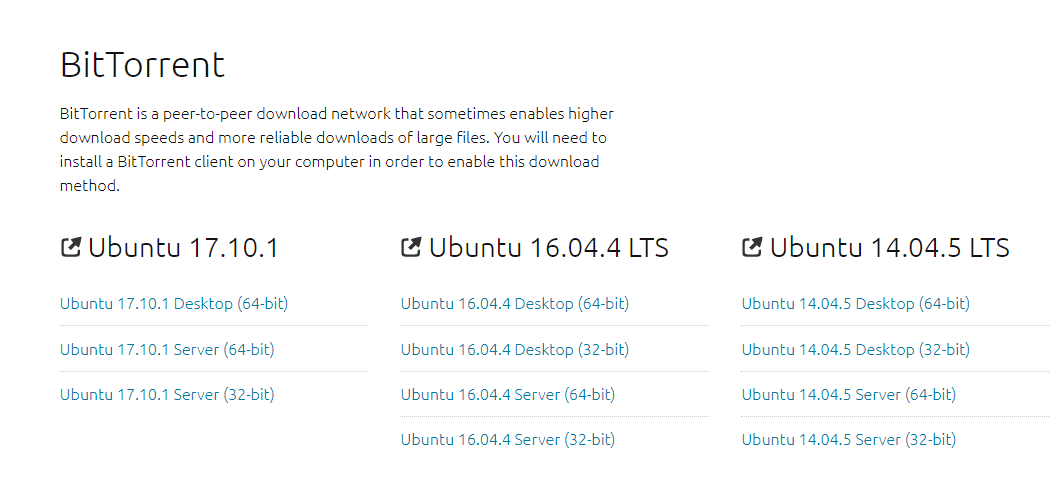
然后,我们需要下载虚拟机软件,VMware Workstation
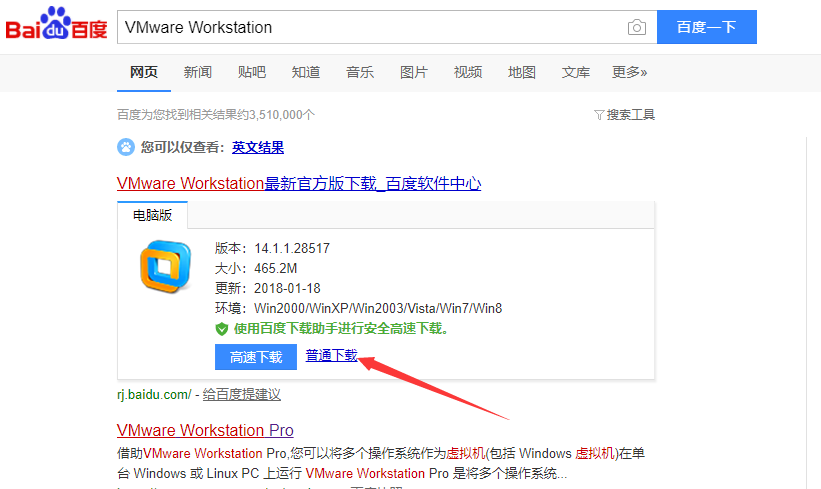
接下来就是安装了,确定好自己的安装路径,切记不要选择C盘!
VMware Workstation直接点击安装就行,然后按照默认步骤安装,最后安装成功后会有一个填写密钥,网上搜一个就好,很好解决。
虚拟机安装好之后,运行虚拟机,然后直接点新建虚拟机

最好是自定义安装,有些东西虽然不一定要修改,但是可以浏览看一下
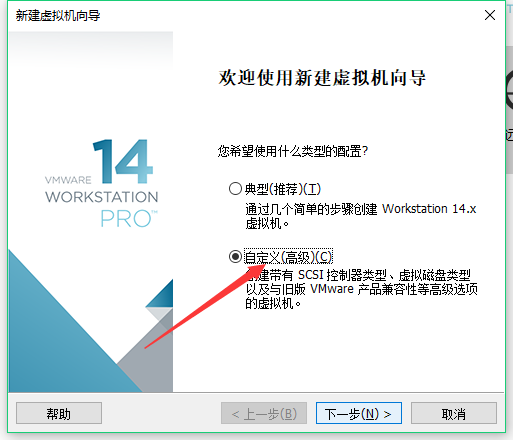
选择文件夹,定位到你之前下载的那个Ubuntu的iso文件
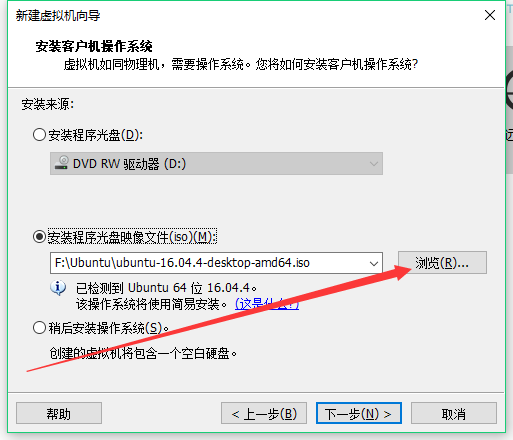
安装时设定的密码一定要记住,因为后面很多操作需要输入密码。
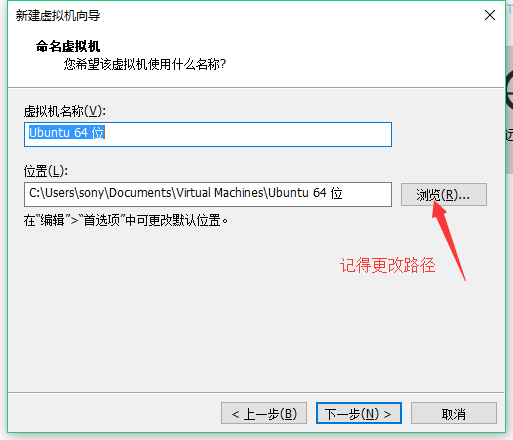
对了,还有一个步骤要设置内存,不要设置太大,1个G就够了,不然电脑会很卡的。
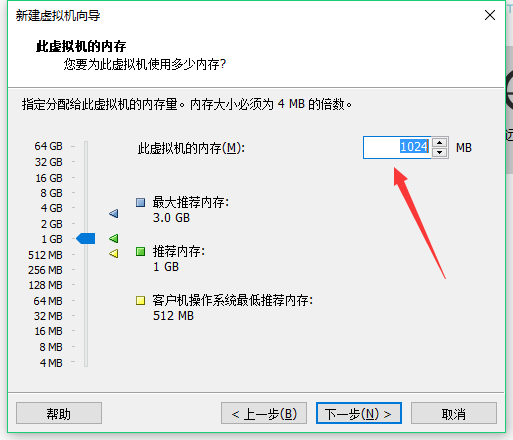
然后到最后,完成就行,虚拟机自动就会帮你安装,然后等一会儿就行。
二.卸载##
当我们再也不需要使用虚拟机的时候,要把它完全卸载,这个时候,虽然使用第三方软件是可以卸载掉的,不过可能会卸载不干净哦,会产生一定的影响。下面是我自己尝试过的有效的完全卸载虚拟机的方法。
第一步,禁用VM虚拟机服务###
按下快捷键WIN+R,打开windows运行对话框,输入services.msc。
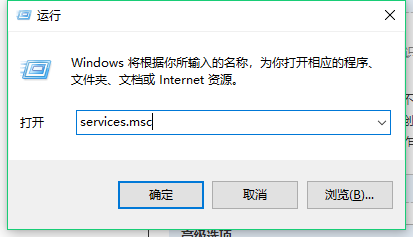
进入服务管理界面,找到所有VM开头的服务类别,并将其禁用。
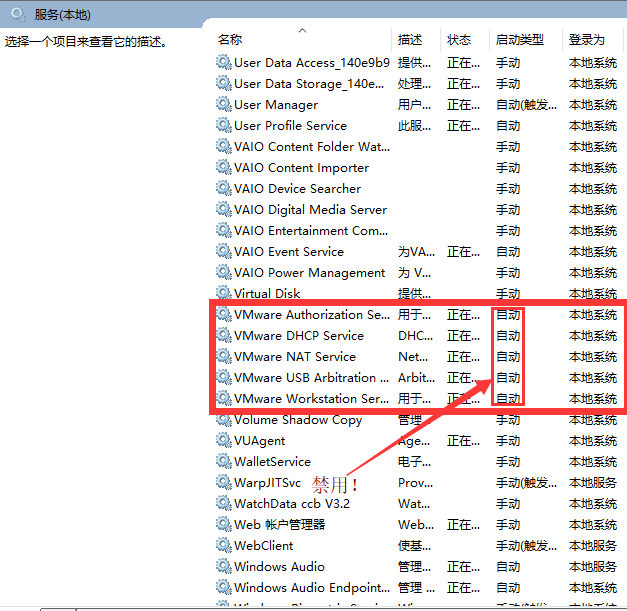
第二步,关闭VMware虚拟机进程###
按下快捷键Ctrl + Alt + Delete,打开任务管理器,找到所有VM开头的进程,全部结束进程。
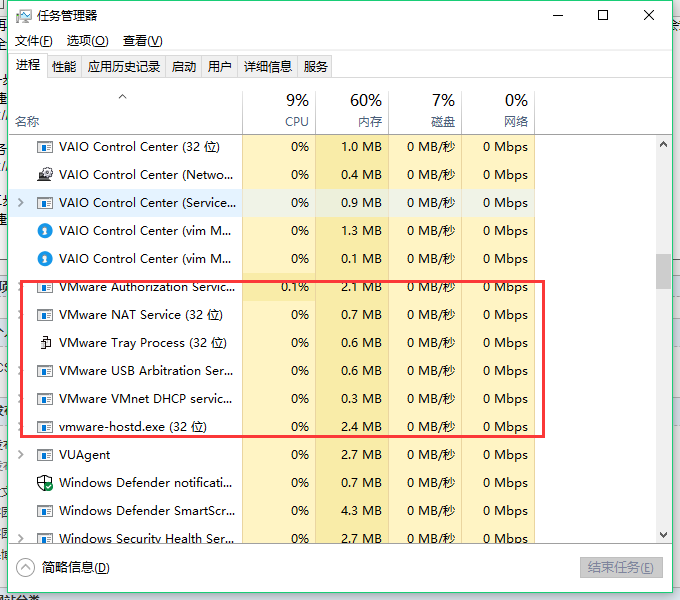
第三步,删除卸载VMware虚拟机网络适配器###
打开我的电脑,鼠标右击,选择属性,然后进入设备管理器界面。点开网络适配器选项,如下。
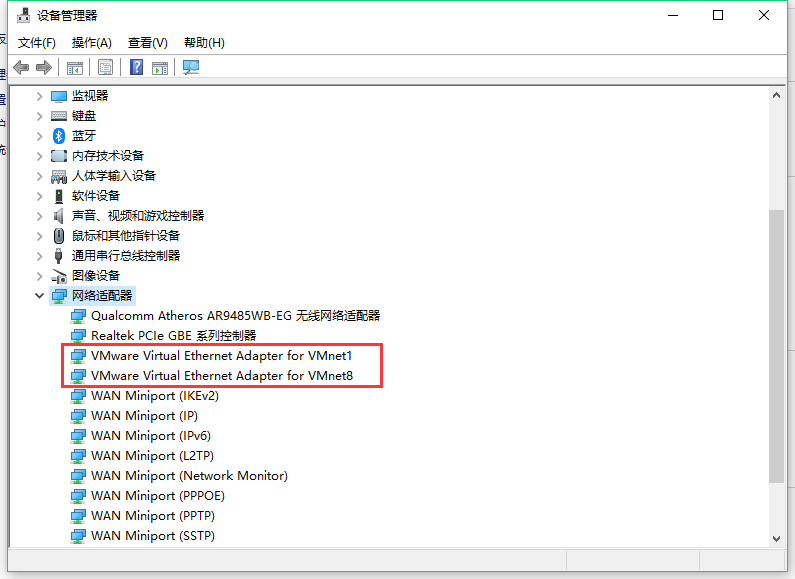
上图框出的所有以VM开头的虚拟机网卡,全部卸载。
第四步,删除VMware安装目录文件###
找到VMware安装路径,将所有与VMware相关的目录文件删除,然后重启,完成。
最后总结一下,VMware的安装和卸载都很简单,按流程走一遍基本没问题,然后就可以在两个系统之间方便的来回切换啦。



 浙公网安备 33010602011771号
浙公网安备 33010602011771号